Android DVD 플레이어 – Android에서 DVD 영화를 재생하는 3 가지 최고의 방법
출장 중에 삼성 Android 태블릿에서 좋아하는 DVD 영화를 재생하는 방법은 무엇입니까? 물론 안드로이드 폰에는 디스크를 직접 재생할 수있는 DVD 드라이브가 없습니다. 외장 DVD 드라이브가있는 Android DVD 플레이어를 선택해야합니다.

그러나 외장형 DVD 드라이브 OTG 플레이어와 같은 안드로이드 DVD 플레이어는 설정이 복잡하고 가격이 비싸야합니다. Android 기기에서 DVD 영화를 즐기기위한 최고의 Android DVD 플레이어 대안은 무엇입니까? 기사에서 자세한 내용을 알아보십시오.
페이지 콘텐츠
1 부 : Android DVD 플레이어 : 외장형 DVD 드라이브 OTG 플레이어
외장 DVD 드라이브 OTG 플레이어는 외장 삼성 드라이브와 완벽하게 호환되는 Android DVD 플레이어입니다. 이동 중에 가장 좋아하는 영화를 최고 품질로보고, 다양한 시각화 옵션을 사용자 정의하고, 대부분의 DVD 영화를 Android에서 재생할 수 있습니다.
1 단계: Y USB-A 케이블이있는 외장 DVD 드라이브가 있는지 확인하십시오. 외부 DVD 드라이브 OTG 플레이어를 Android 폰에 연결하고 Y 케이블의 USB 커넥터를 연결합니다.
2 단계: 트레이를 열고 꺼내기 버튼을 누르고 있습니다. 표시등이 켜지면 DVD 드라이브가 USB 플래시 모드로 들어간 것입니다. DVD를 Android DVD 플레이어에 넣고 닫습니다.
3 단계: 그런 다음 Android 휴대폰의 파일 관리자 앱에서 드라이브를 찾을 수 있습니다. Android 폰에서 DVD를 재생할 때 충분한 공간이 있는지 확인하십시오.

2 부 : DVD 비디오를 추출하는 Android DVD 플레이어 대안
Android에서 DVD 영화를 재생하려면 DVD에서 Android 호환 형식으로 영화를 추출 할 수 있습니다. Vidmore DVD 몬스터 DVD를 비디오 및 오디오 형식으로 추출하는 좋은 선택입니다. 최고의 DVD 복호화 알고리즘을 갖추고 거의 모든 DVD 영화 추출을 지원하는 최고의 Android DVD 플레이어 대안 중 하나입니다.
- DVD 영화를 디지털 형식으로 변환 Android 기기 용.
- DVD에서 세그먼트를 트리밍하고 파일을 새 비디오 클립으로 저장합니다.
- 영화 사진의 밝기, 대비, 채도 및 색조를 조정합니다.
- Android에서 DVD 영화를 재생하려면 원하는 오디오 트랙을 선택하십시오.
1 단계: 설치 후 컴퓨터에서 Vidmore DVD Monster를 실행합니다. + 아이콘을 클릭하여 컴퓨터를 분석하여 DVD 비디오를 자동으로 찾습니다. 물론, 당신은 또한 선택할 수 있습니다 DVD로드 버튼을 눌러 프로그램에 원하는 DVD를 선택합니다.
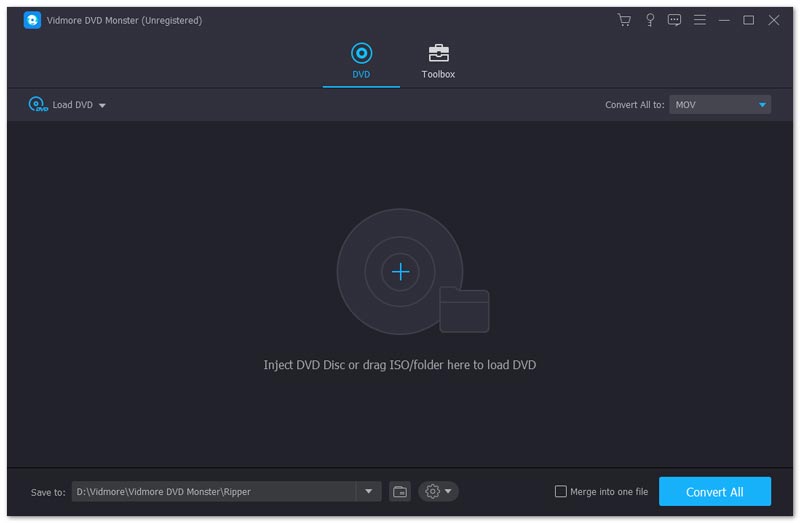
2 단계: DVD를 가져 오면 출력 형식을 MP4로 선택할 수 있습니다. 비디오 탭 또는 삼성 사전 설정 장치 각 비디오 바의 오른쪽에있는 탭. 또한 프레임 속도, 비트 전송률 및 기타 매개 변수를 조정할 수도 있습니다.

3 단계: 클릭 할 수 있습니다. 변하게 하다 버튼을 눌러 DVD를 Samsung Android 호환 형식으로 변환합니다. 컴퓨터를 통해 삼성 휴대폰을 컴퓨터에 연결하기 만하면됩니다. 모든 미디어 플레이어를 Android DVD 플레이어로 사용하여 DVD 영화를 즐길 수 있습니다.

제 3 부 : DVD 영화를 미러링하는 Android DVD 플레이어 대안
추가 비용없이 Android 폰에서 DVD 영화를 쉽게 재생할 수있는 방법이 있습니까? 컴퓨터에서 DVD를 즐길 수 있다면 컴퓨터 화면을 Android 휴대폰으로 미러링 할 수 있습니다. Vidmore 플레이어 Blu-ray, DVD 및 4K 비디오를위한 모든 기능을 갖춘 DVD 플레이어입니다.
- 지연없이 DVD 영화의 원활한 재생을 보장합니다.
- 메뉴, 제목, 챕터, 재생 및 볼륨을 자유롭게 제어하십시오.
- 원하는 장으로 빠르게 이동할 수있는 빠른 탐색을 제공합니다.
- 시청하는 동안 빠른 스냅 샷을 찍을 수있는 단축키를 제공합니다.


파트 4 : Android DVD 플레이어에 대한 FAQ
1. 안드로이드 폰을 자동차 DVD 플레이어에 연결하는 방법은 무엇입니까?
Android 폰을 차량용 DVD 플레이어에 연결하려면 Bluetooth를 선택하는 것이 좋습니다. Android에서 Bluetooth를 활성화하십시오. 네트워크 연결 의 설정 앱. 그런 다음 Android 장치를 표시하십시오. 장치를 찾기 위해 카 스테레오를 설정하면 PIN을 입력하라는 메시지가 표시됩니다. 연결되면 DVD를 무선으로 재생할 수 있습니다.
2. Sony DVD 플레이어 용 원격 앱이 있습니까?
예. Sony DVD 플레이어 용 원격 앱이 필요한 경우 Android 마켓에서 찾을 수있는 Media Remote 앱을 다운로드 할 수 있습니다. 그러면 Sony DVD 플레이어를 자유롭게 제어 할 수 있습니다. 최고 중 하나 여야합니다 안드로이드 DVD 플레이어 원격으로 DVD 영화를 즐길 수 있습니다.
3. 최고의 안드로이드 DVD 플레이어는 무엇입니까?
다음은 5 가지 최고의 Android DVD 플레이어, RCA 10 인치 태블릿 및 휴대용 DVD 플레이어 콤보, Hitachi LG GP96Y 다중 OS 외부 DVDRW, FANGO 10.1 인치 휴대용 DVD 플레이어 / Android Wi-Fi 터치 스크린 태블릿 및 JVC KW-V66BT Apple CarPlay Android입니다. 자동 DVD / CD 플레이어.
결론
특히 이동 중에 Android 태블릿 / 휴대폰에서 DVD 비디오를 재생하려는 경우. Vidmore DVD Monster를 사용하여 DVD 영화를 추출하여이 Android DVD 플레이어에서 재생할 수 있습니다. 물론 고급 기능과 다양한 미래를 가진 Vidmore Player를 사용하여 컴퓨터에서 영화를 재생할 수도 있습니다.



